
php Xiaobian Yuzai は、Win11 の明るさ調整が無効になる問題の解決策を提供します。 win11システムを使用している場合、明るさ調整が失敗する問題が発生することがあり、使用に特定の問題をもたらします。以下では、Win11 で輝度調整が無効になる問題を解決し、コンピュータの通常の輝度調整機能を復元するのに役立ついくつかの一般的な解決策を紹介します。
Win11 輝度調整失敗解決策:
1. キーボードの「Win R」を同時に押して「ファイル名を指定して実行」を開きます。
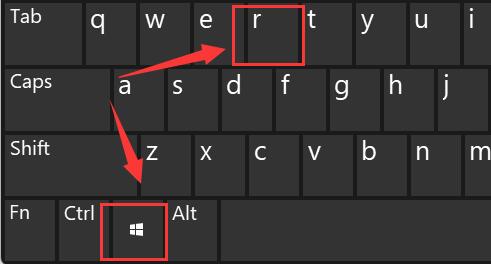
#2.「regedit」と入力し、Enter キーを押してレジストリを開くことを確認します。
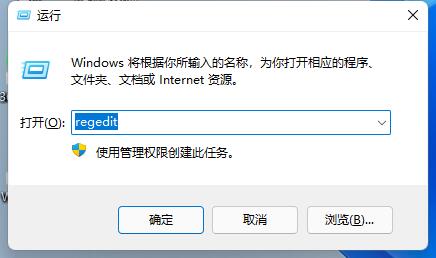
3. "Computer\HKEY_LOCAL_MACHINE\SYSTEM\ControlSet001\Control\Class\{4d36e968-e325-11ce-bfc1-08002be10318}" を上記のパスにコピーします。
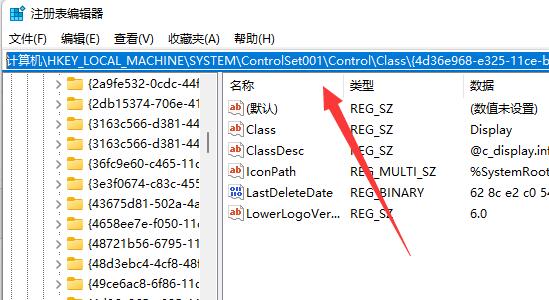
4. 左側の「0000」フォルダをクリックし、ダブルクリックして「FeatureTestControl」を開きます。
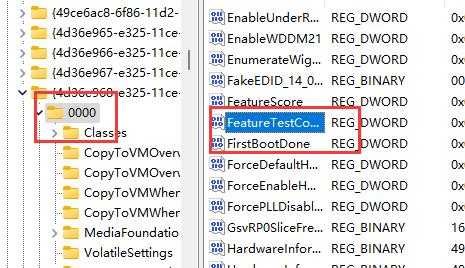
#5. 数値データを「ffff」に変更して「OK」をクリックし、パソコンを再起動すると正常に明るさが調整されます。
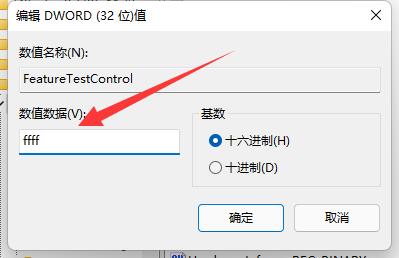
以上がWin11 で明るさ調整が機能しない場合はどうすればよいですか? Win11の明るさ調整ができない場合の解決策の詳細内容です。詳細については、PHP 中国語 Web サイトの他の関連記事を参照してください。